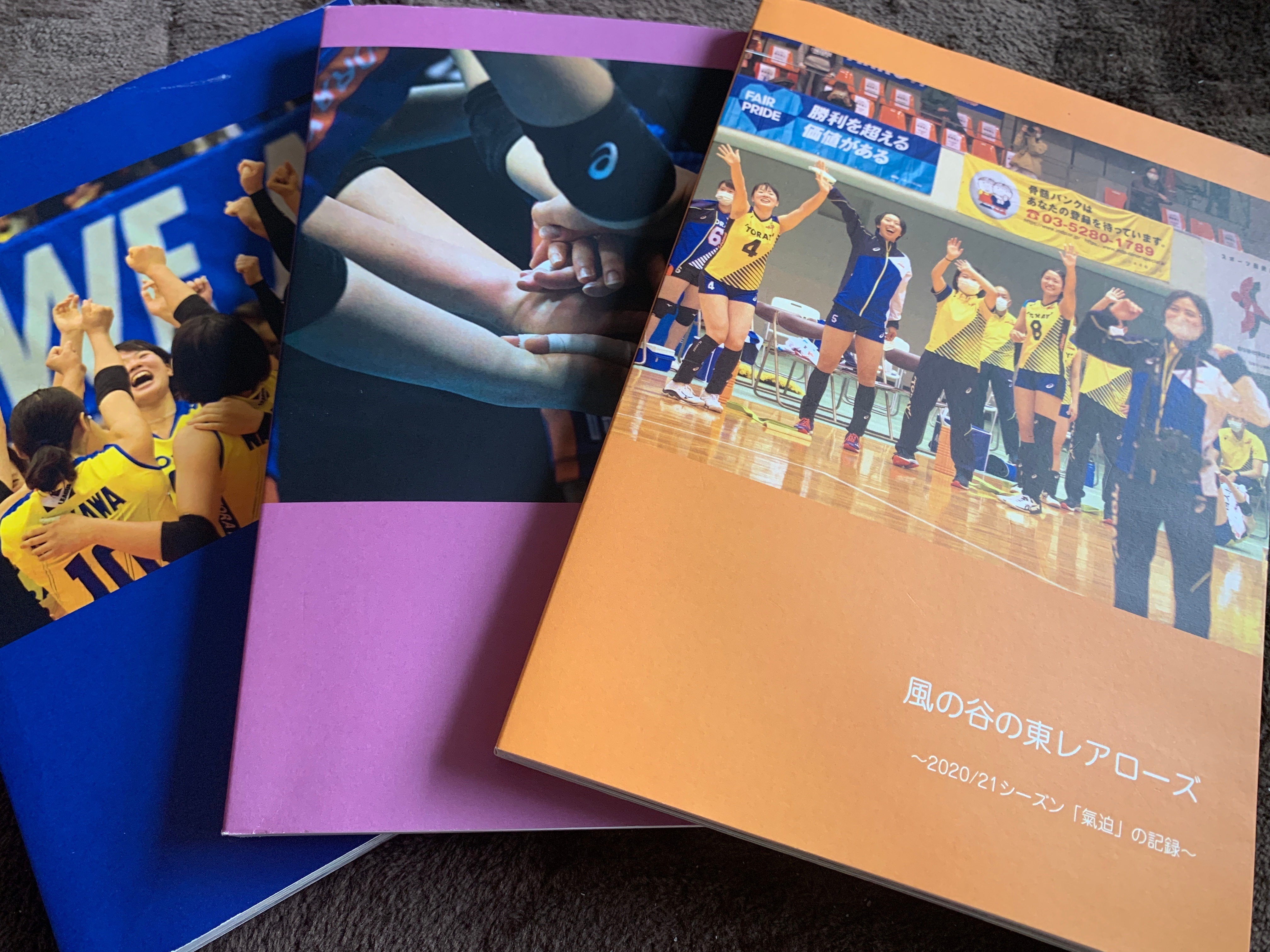これからバレーボールでカメラデビューしたい!という方のために、撮影歴5年の私の変遷を参考までにご紹介します。機材編に続いてはソフト編です。
第一期:2016年11月~2019年9月(観戦一・二シーズン目)
閲覧:Windows7標準のフォトソフト
加工:Fireworks&インスタ
最初の頃は他の画像ファイルと同じ扱いというか、Windows7標準のフォトソフトで見てました。撮った写真を片っ端からチェックして、ダメだと思ったらすぐに消す。ただ、標準ソフトだと、縦撮りしても自動回転してくれないんですね(D5300、D500には撮影画像の縦位置自動回転という機能があります)。これに気づかなくて、ずっとソフトで回転させてました。それが億劫だったので横でばかり撮っていたのですが。
また、背景に観客が映りこんでいて顔が特定されてしまう場合はFireworks(今はなくなってしまいましたが…)でぼかしを入れてました。当然作業としては面倒なので、よほどの写真以外はやってませんでした。またどうしても写真が暗い、という場合の明るさ加工もここでやってました。
明るさ加工はインスタでもできるので、インスタにアップするときはアプリ上で修正してました。カメラ編でf/4.5-6.3のレンズだったので暗い写真ばかりだったと書きましたが、インスタで簡単に明るさを修正できるので、f2.8の必要性はしばらく感じていませんでした。
第二期:2019年10月~2020年10月(観戦三シーズン目)
閲覧:ViewNX-i
加工:Fireworks&インスタ
ニコンが用意しているビューワーなら縦で撮ったら縦で表示される、とニコンユーザーのカメオタの方から教えていただき、「なーんだ」ということでここからニコンが提供しているViewNX-iに切り替えました。なので自然と縦撮りも増えるようになりました。
ちなみに私の写真整理術ですが、写真を一枚一枚チェックして(これが大変!)、SNSにアップできるような、いいと思った写真はファイル名の最後に★を入れています。また、そこまではいかないけど残しておこうというものはそのままキープ、ブレていたり目をつぶっている写真は削除します。
なんで★かというと、「DSC_4162★.jpg」みたいなファイル名になることで、視認性が上がるんですね。エクスプローラーでパッと見たときにすぐにわかるので。ちなみに撮影の比率ですが、例えば10枚撮ったとして、だいたい7割削除、2割キープ、1割★という感じです。ちなみにある試合の一つのフォルダー内はこうなっています(削除後の一覧、つまりキープと★だけあります)。
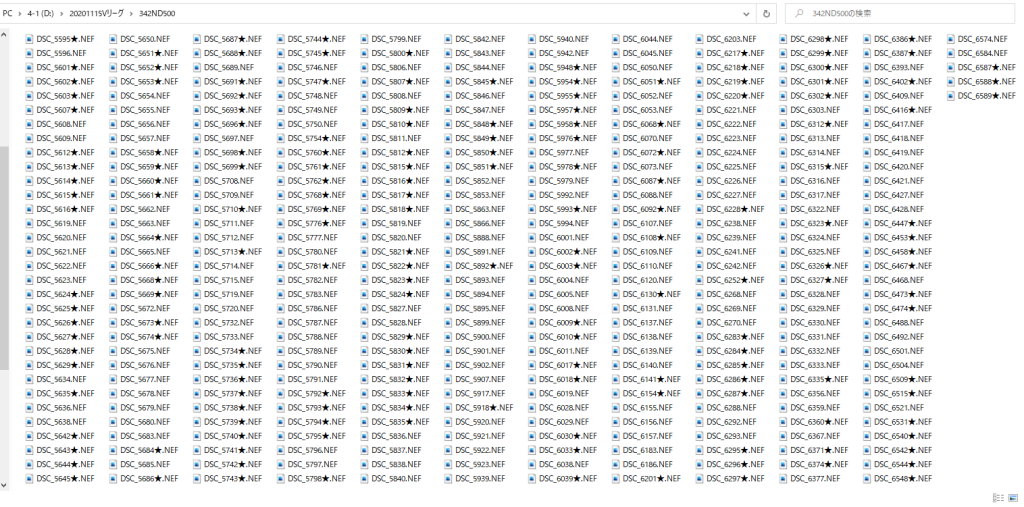
ちなみに星印をつけたファイルはそのまま個別のフォルダーにコピーしています。元々置いてあるフォルダーからコピーせずに動かした場合、どのタイミングで撮ったのかがわからなくなるので。つまり★のファイルは二重にあります。
写真を一枚一枚見て、★を入れたり選定していくのは本当に大変です。頭が疲れるので合間合間でWEB見たりしているのもありますが、一フォルダ(1000枚)に一時間はかかっていますね。そして★をつける(SNSなどにアップしようと思う写真)その選定基準は、普段SNSを見ていて他のカメオタの方でいいなと思ったものや、いいね数が多くてニーズが高いもの、という感じですがほとんど直感ですね。もちろん★をつけたものを全てアップしているわけではありません。眠っているファイルはたくさんあります。